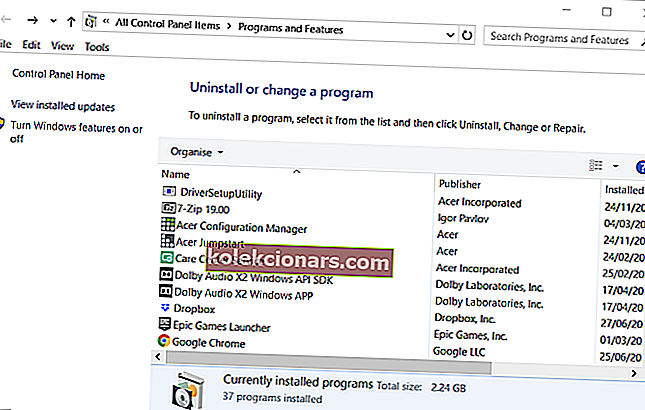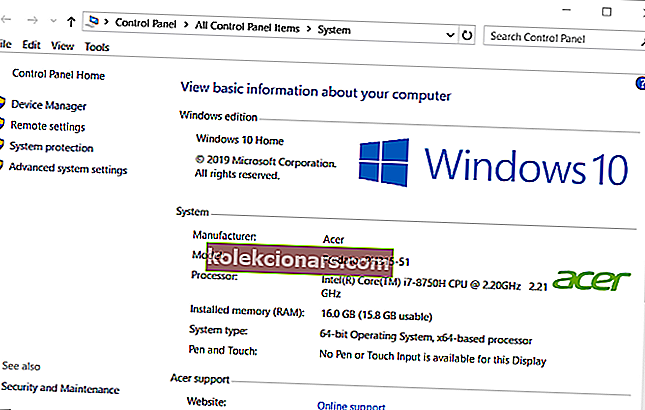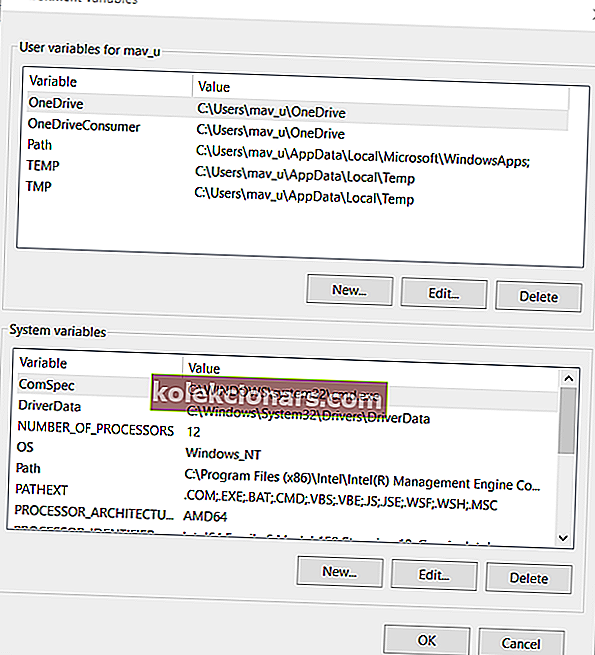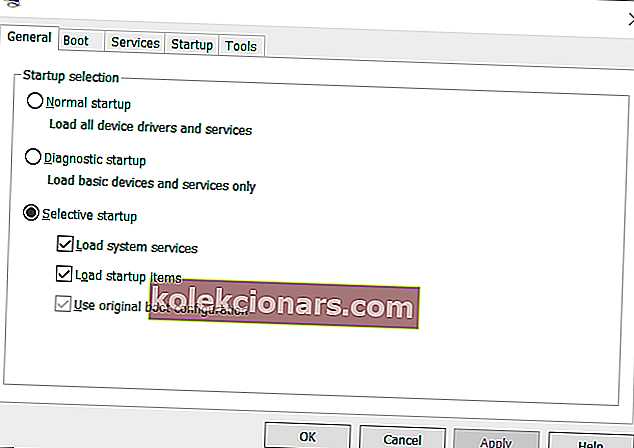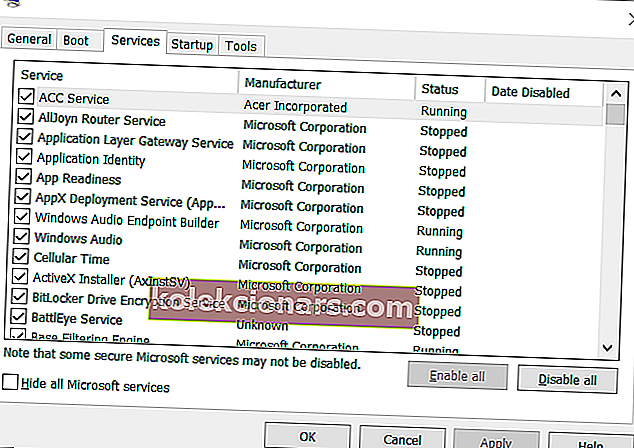- Uporabniki ne morejo odpreti programov Java, ko pride do binarne napake Java (TM) Platform SE.
- Posodobitev gonilnikov grafične kartice je eden od potrjenih popravkov te težave.
- Za koristnejša navodila, nasvete in trike o tej temi si oglejte naš temeljit razdelek o programski opremi.
- V našem Fix Hub najdete še veliko člankov o odpravljanju težav s programsko opremo.

Obstaja veliko programske opreme, ki temelji na Javi za Windows. Binarna napaka Java (TM) Platform SE je tista, ki se pojavi pri nekaterih uporabnikih, ko poskušajo odpreti programe, ki temeljijo na Javi. Ko pride do te napake, uporabniki ne morejo odpreti programov, ki temeljijo na Javi. Celotno sporočilo o napaki navaja:
Binarni program Java (TM) Platform SE je prenehal delovati. Težava je povzročila, da je program prenehal delovati pravilno. Windows bo zaprl program in vas obvestil, če je na voljo rešitev.
Pomaknite se navzdol in raziščite najučinkovitejše rešitve te nadležne težave.
Kako lahko odpravim binarno napako Java (TM) Platform SE?
1. Posodobite gonilnik grafične kartice
Binarna napaka Java (TM) Platform SE se lahko pogosto pojavi zaradi Java okolja, ki je v sporu z zastarelimi gonilniki grafične kartice.
Priporočamo vam, da za lažjo rešitev težave uporabite Driver Booster 7.

Driver Booster 7 je zelo zmogljiva, a enostavna programska oprema, ki zagotavlja, da bodo vaši gonilniki vedno posodobljeni na najnovejšo različico, ki je na voljo.
Najboljši del uporabe Driver Booster 7 za posodobitev vseh gonilnikov je dejstvo, da postopek zahteva le nekajkrat klik miške.
Programska oprema bo začela skenirati sistem takoj, ko ga odprete. Če je v njegovem optičnem branju naveden vaš grafični vmesnik, potrdite polje zanj. Nato kliknite gumb Posodobi zdaj .

IObit Driver Booster
Driver Booster 7 iz podjetja IObit lahko posodobi vaše video gonilnike na najnovejšo razpoložljivo različico in vse, kar morate storiti, je začeti postopek optičnega branja. 22,95 $ Prenesite brezplačno2. Znova namestite Javo
- Pritisnite bližnjično tipko Windows + R, da se odpre pogovorno okno Zaženi.
- V besedilno polje Zaženi vnesite appwiz.cpl . Nato kliknite V redu, da odprete program za odstranjevanje za Windows.
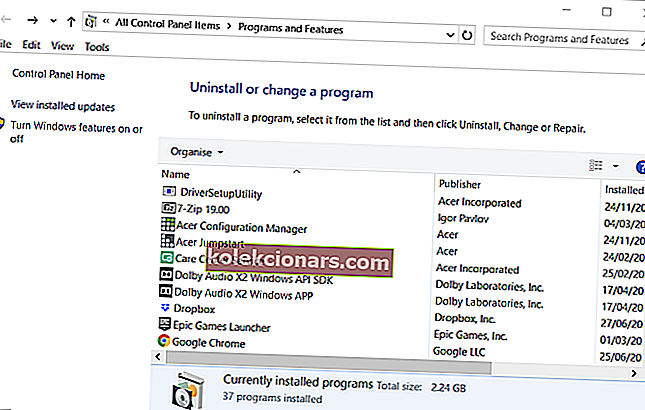
- Nato v iskalno polje vnesite Java .
- Izberite ga in kliknite Odstrani .
- Znova zaženite Windows, potem ko ste v Programi in funkcije odstranili vse naštete vnose Java.
- Kliknite gumb Prenos Java na spletnem mestu Java, da shranite namestitveni program za najnovejšo različico.
- Odprite okno za namestitev Java, da namestite Java Environment.
- Po namestitvi Jave znova zaženite Windows.
3. Konfigurirajte spremenljivke okolja
- Odprite pripomoček za iskanje sistema Windows s bližnjico na tipki Windows + S.
- Vhod info sistem, v iskalno polje.
- Kliknite System, da odprete okno na posnetku neposredno spodaj.
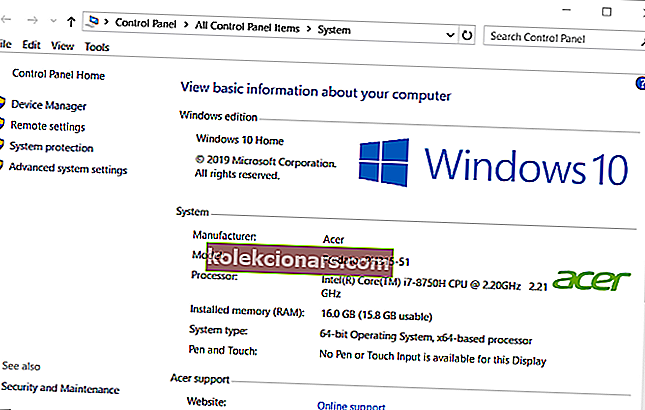
- Kliknite Advanced system settings (Napredne sistemske nastavitve), da odprete okno System Properties (Lastnosti sistema).
- Na zavihku Napredno v oknu Sistemske lastnosti kliknite Spremenljivke okolja .
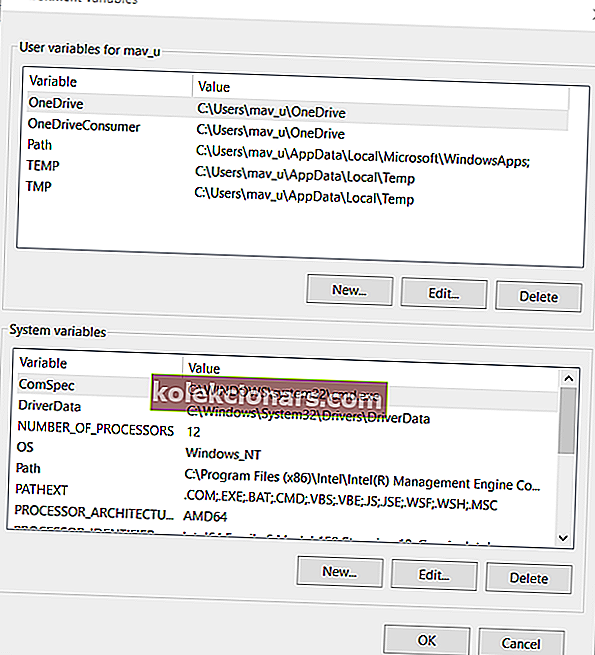
- Nato kliknite gumb Novo pod Sistemske spremenljivke, da odprete okno, prikazano neposredno spodaj.

- V besedilno polje Ime spremenljivke vnesite _JAVA_OPTIONS .
- V polje Variable value vnesite -Xmx256M .
- Kliknite V redu, da zaprete okno Nova sistemska spremenljivka.
- Pritisnite gumb OK v oknu Spremenljivke okolja.
4. Očistite zagonski sistem Windows
- Odprite okno Zaženi .
- V polje Odpri zaženi vnesite msconfig in kliknite V redu, da odprete MSConfig.
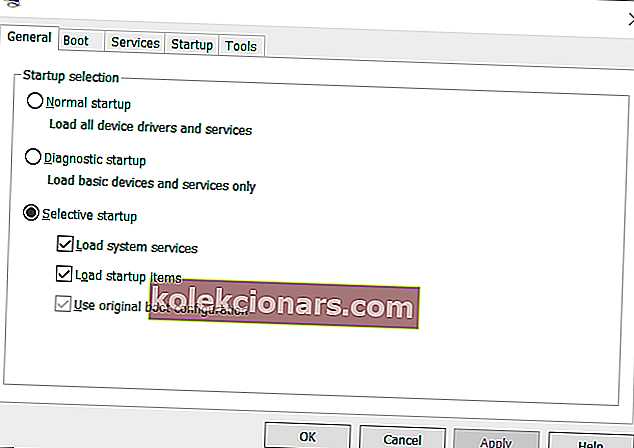
- Najprej kliknite izbirni gumb Selektivni zagon .
- Počistite izbrano možnost Naloži zagonske elemente .
- Izberite potrditvena polja Naloži sistemske storitve in Uporabi izvirno konfiguracijo zagona .
- Na zavihku Storitve izberite možnost Skrij vse Microsoftove storitve .
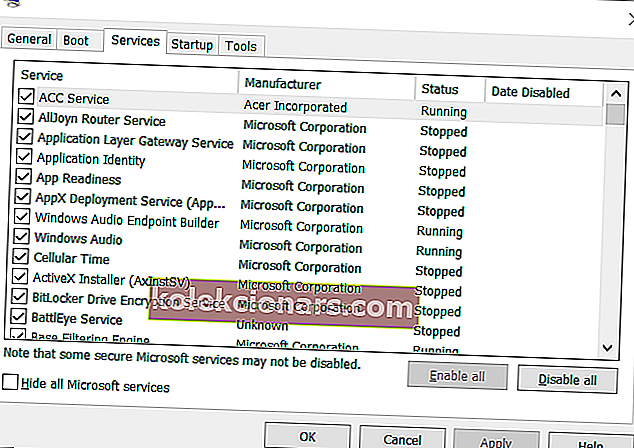
- Kliknite Onemogoči vse, da ustavite navedene neodvisne storitve.
- Pritisnite gumb Uporabi .
- Kliknite V redu, da zaprete okno.
- V pogovornem oknu, ki se odpre, kliknite Znova zaženi .
- Nato poskusite zagnati programsko opremo Java, do katere pride po ponovnem zagonu.
To je nekaj najpogosteje potrjenih popravkov binarne napake Java (TM) Platform SE. To ne pomeni, da imajo v celoti zagotovljene ločljivosti za vse, vendar bodo težavo verjetno odpravili pri večini uporabnikov.
Pogosta vprašanja Več o binarni napaki Java (TM) Platform SE
- Ali lahko pride do binarne napake Java (TM) Platform SE za katero koli programsko opremo?
Napaka Java (TM) Platform SE se lahko pojavi samo za programe, ki temeljijo na Javi. Za več podrobnosti si oglejte naš vodnik Java Runtime error.
- Zakaj pride do sesutja Java med igranjem Minecrafta?
Binarna napaka Java (TM) Platform SE lahko nastane za Minecraft, saj gre za igro, ki temelji na Javi. Oglejte si naš vodnik za pogoste napake Minecrafta, da ga odpravite.
- Zakaj so dnevniške datoteke hs_log_pid nameščene na namizje po zrušitvi Java?
Dnevniške datoteke hs_log_pid se prikažejo na namizju, da uporabnikom zagotovijo nadaljnje podrobnosti o zrušitvah Java.